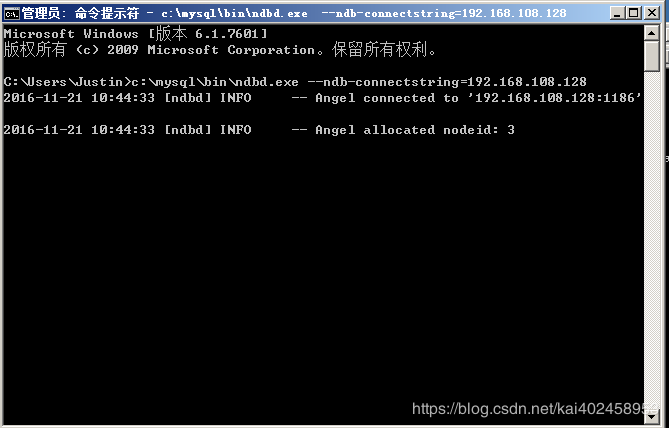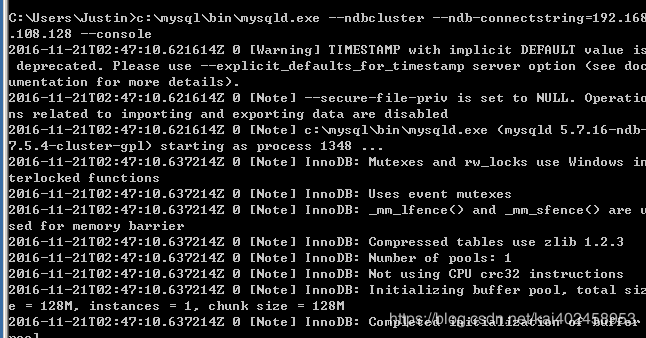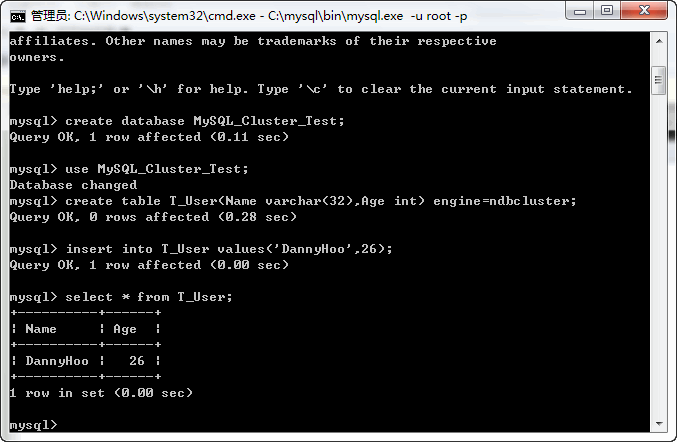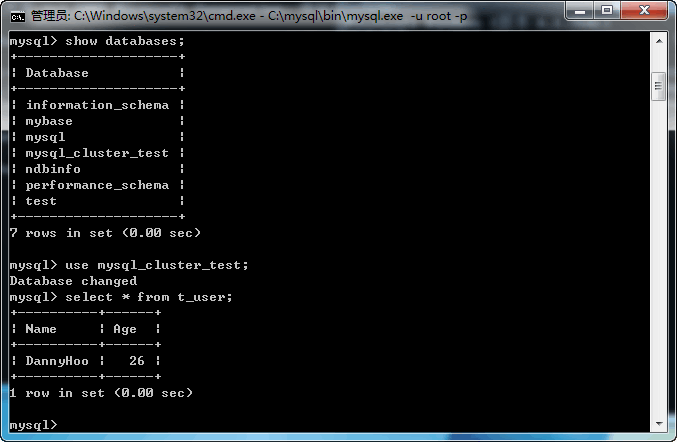Windows环境配置MySQL集群
转:https://www.cnblogs.com/JustinLau/p/6085296.html
作者写的很好,我发现有点小问题,改了一下
一、Cluster环境搭建
1、mysql Cluster(MySQL Cluster 7.5.4)文件下载地址:http://dev.mysql.com/downloads/cluster/
2、准备三台服务器(虚拟机,本人使用的是Windows Server 2008 R2 enterprise),一台用于配置管理节点,另外两台每台配置一个数据节点和一个SQL节点:
管理节点:192.168.108.128
数据节点A:192.168.108.129
数据节点B:192.168.108.130
SQL节点A:192.168.108.129
SQL节点B:192.168.108.130
3、将下载压缩包解压到每台电脑的C:/mysql目录下(其他盘也可以)
在管理节点C:\Mysql\Bin目录下建立cluster-logs和config两个文件夹cluster-logs用来存储日志文件,在config文件夹中建立my.ini和config.ini两个配置文件:
my.ini
[mysql_cluster]
# Options for management node process
config-file=C:/mysql/bin/config/config.ini
config.ini
[ndbd default]
# Options affecting ndbd processes on all data nodes:
NoOfReplicas=2 # Number of replicas
DataDir=C:/mysql/bin/cluster-data # Directory for each data node's data files # Forward slashes used in directory path, # rather than backslashes. This is correct; # see Important note in text
DataMemory=80M # Memory allocated to data storage
IndexMemory=18M # Memory allocated to index storage # For DataMemory and IndexMemory, we have used the # default values. Since the "world" database takes up # only about 500KB, this should be more than enough for # this example Cluster setup.
[ndb_mgmd]
# Management process options:
HostName=192.168.108.128 # Hostname or IP address of management node
DataDir=C:/mysql/bin/cluster-logs # Directory for management node log files
[ndbd]
# Options for data node "A":
HostName=192.168.108.130 # Hostname or IP address
[ndbd]
# Options for data node "B":
HostName=192.168.108.129 # Hostname or IP address
[mysqld]
# SQL node A options:
HostName=192.168.108.130 # Hostname or IP address
[mysqld]
# SQL node B options:
HostName=192.168.108.129 # Hostname or IP address
4、在配置数据节点(192.168.108.129、192.168.108.130)的计算机上的C:\Mysql\Bin目录下建立cluster-data文件夹,用来存放数据
5、至此,环境安装完成
二、Cluster集群启动
1、关闭防火墙
2、开启管理节点
CMD命令:c:\mysql\bin\ndb_mgmd.exe --configdir=c:\mysql\bin\config --config-file=c:\mysql\bin\config\config.ini --ndb-nodeid=1 --reload –initial
3、开启数据节点(注:必须以管理员运行dos,否则报错)
CMD命令:c:\mysql\bin\ndbd.exe --ndb-connectstring=192.168.108.128
4、执行命令初始化mysql命令添加data目录(巨坑)
CMD命令:C:\mysql\bin\mysqld --initialize-insecure --user=mysql
5、开启sql节点
CMD命令:c:\mysql\bin\mysqld.exe --ndbcluster --ndb-connectstring=192.168.108.128 --console
6、在管理服务器查看开启状态
CMD命令:C:\mysql\bin\ndb_mgm.exe
7、注意,所有命令最好用管理员权限打开dos环境执行,启动MySql Cluster集群的时候里面有两大坑,第一大坑是一定得关闭防火墙,第二大坑就是mysql需要初始化。
至此,环境搭建完成,可以进入下一步测试、使用。
三、测试MySql 集群
1、
创建mysql 服务:
执行命令初始化mysql命令添加data目录(巨坑)
CMD命令:C:\mysql\bin\mysqld --initialize-insecure --user=mysql
运行 cmd(管理员身份)
进入mysql 的安装目录 如:(C:\mysql\bin)
mysqld --install 回车即可
开启服务 :net start mysql
在sql节点A的计算机上(192.168.108.129)的cmd中运行C:\mysql\bin\mysql.exe -u root -p命令登录mysql,接下来需要输入密码时,密码默认为空(直接回车)。
创建数据库并插入数据:
—–创建名为”MySQL_Cluster_Test”的数据库:
—–—–创建表”T_User”:
注意建表语句后面一定要加上 engine=ndbcluster(
集群的每一张表必须修改ENGINE = NDBCLUSTER)
—–插入数据:
—–查询数据:
2、在sql节点B也可以查询到数据。
2、在sql节点B也可以查询到数据。
同样在sql节点B的计算机上(192.168.108.130
执行 show databases; 命令可以查看到在sql节点A新建的数据库;
执行use MySQL_Cluster_Test;
select * from T_User;
可以查询到在sql节点A插入的数据。